Wie man den Windows Update-Fehler 0x80240031 behebt

Viele unserer Leser haben sich darüber beschwert, beim Installieren eines Updates unter Windows 10 den Fehler 0x80240031 zu erhalten. Dies könnte aufgrund einer Malware-Infektion, falscher Konfigurationseinstellungen, unzureichendem Speicherplatz oder beschädigten Windows-Systemdateien auftreten.
Wie kann ich den Windows Update-Fehler 0x80240031 beheben?
1. Führen Sie die Windows Update-Problembehandlung aus
- Drücken Sie Windows + I, um die Windows-Einstellungen zu öffnen.
-
Gehen Sie zu Update & Sicherheit.
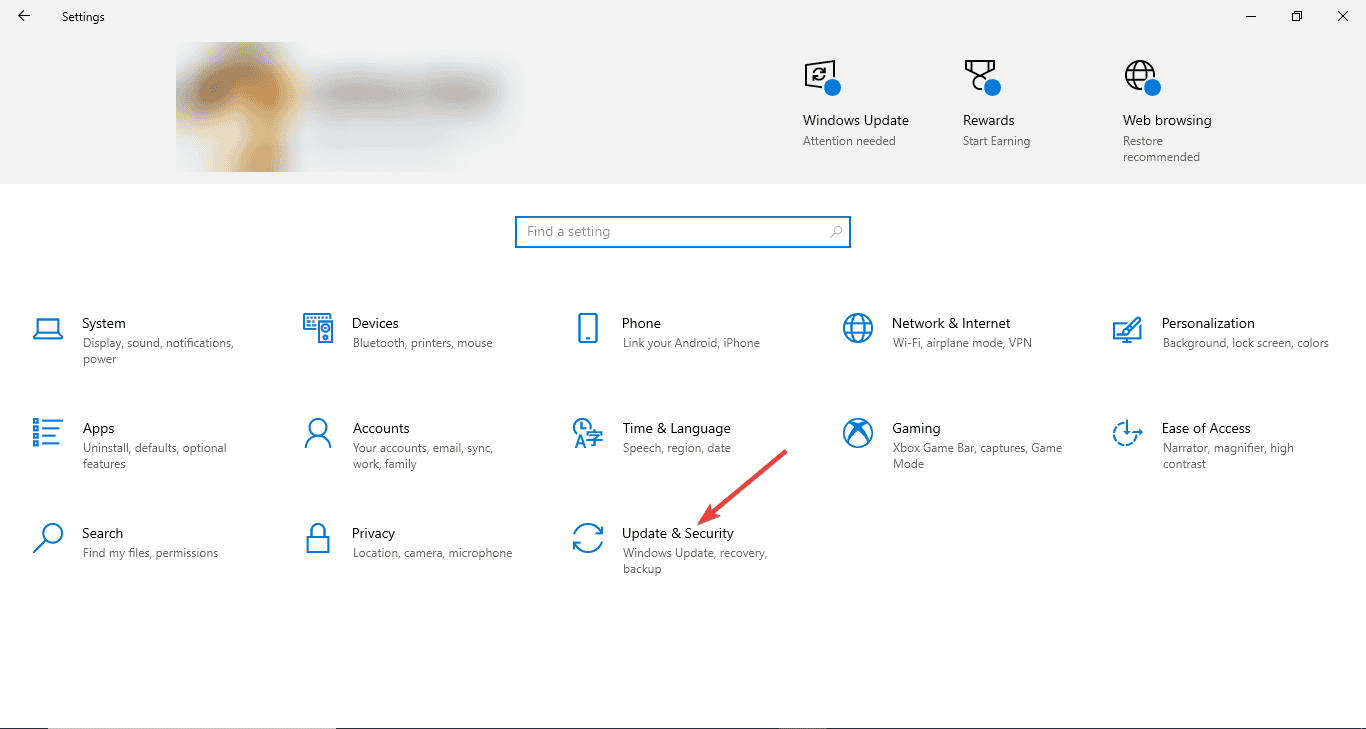
-
Klicken Sie auf Problembehandlung, dann wählen Sie Zusätzliche Problembehandlungen.
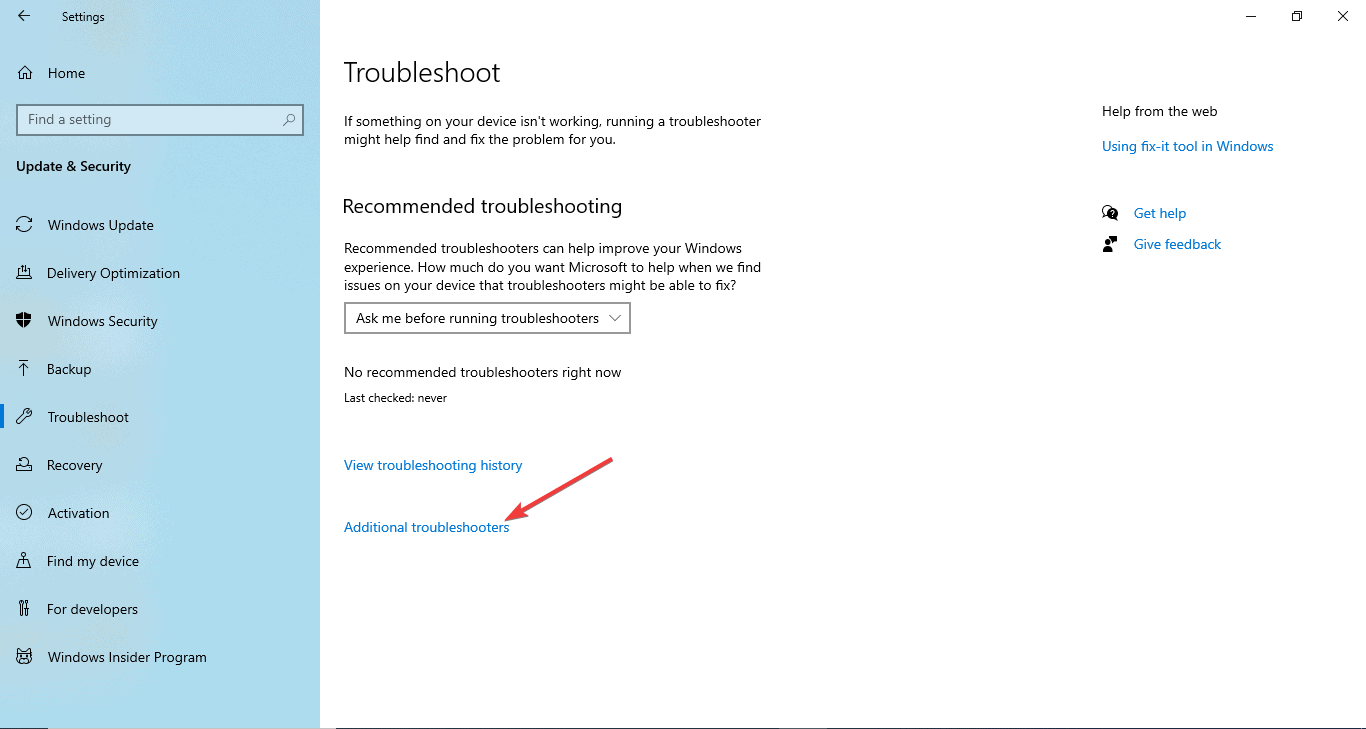
-
Klicken Sie in der Liste der Problembehandlungen auf Windows Update, klicken Sie dann auf die Schaltfläche Problembehandlung ausführen.
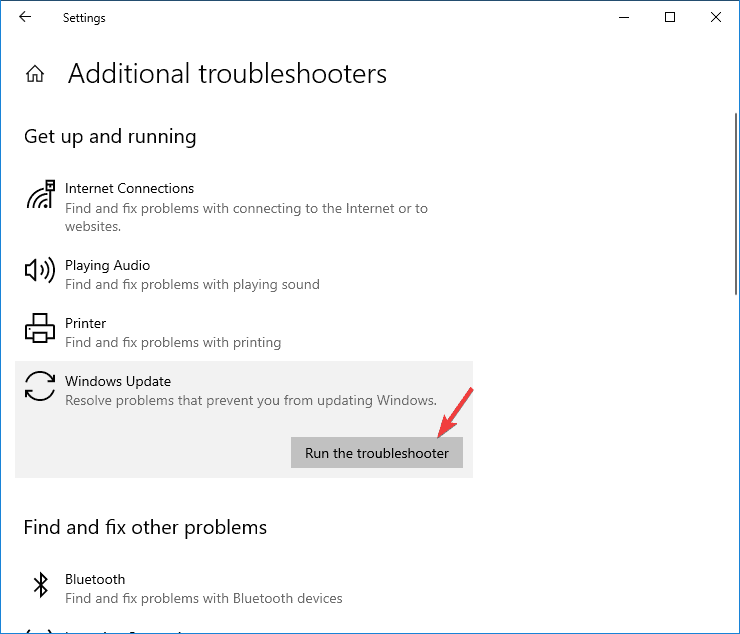
- Befolgen Sie die Anweisungen auf dem Bildschirm, um den Vorgang abzuschließen.
Die Ausführung der Problembehandlung kann Ihnen auch helfen, den Windows Update-Fehlercode 0xc007000d zu beheben; lesen Sie diesen Leitfaden, um mehr zu erfahren.
2. Führen Sie einen sauberen Neustart durch
-
Drücken Sie Windows + R, um das Ausführen-Fenster zu öffnen.
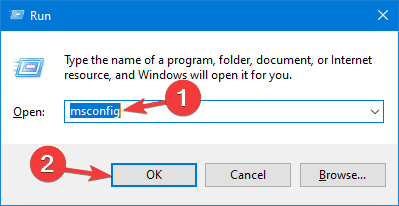
- Geben Sie msconfig ein und klicken Sie auf OK, um die Systemkonfiguration zu öffnen.
-
Gehen Sie im Fenster Systemkonfiguration zum Tab Dienste, setzen Sie ein Häkchen bei Alle Microsoft-Dienste ausblenden und klicken Sie auf Alle deaktivieren. Dies stellt sicher, dass nur nicht-Microsoft-Dienste deaktiviert werden.
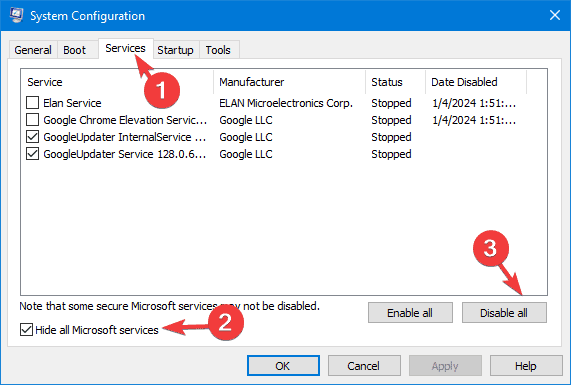
-
Wechseln Sie zum Tab Autostart und klicken Sie auf den Link Task-Manager öffnen.
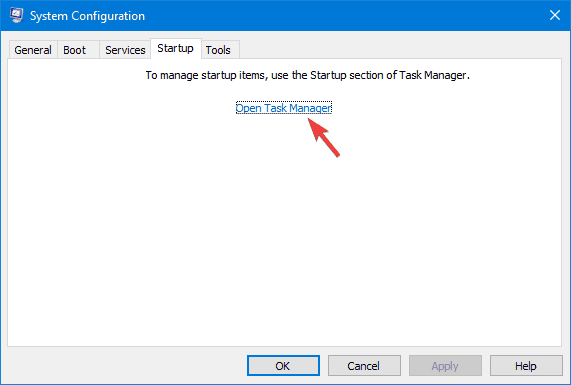
-
Wählen Sie im Fenster Task-Manager für jedes aktivierte Element dieses nacheinander aus und klicken Sie auf Deaktivieren. Sie können sie immer wieder aktivieren.
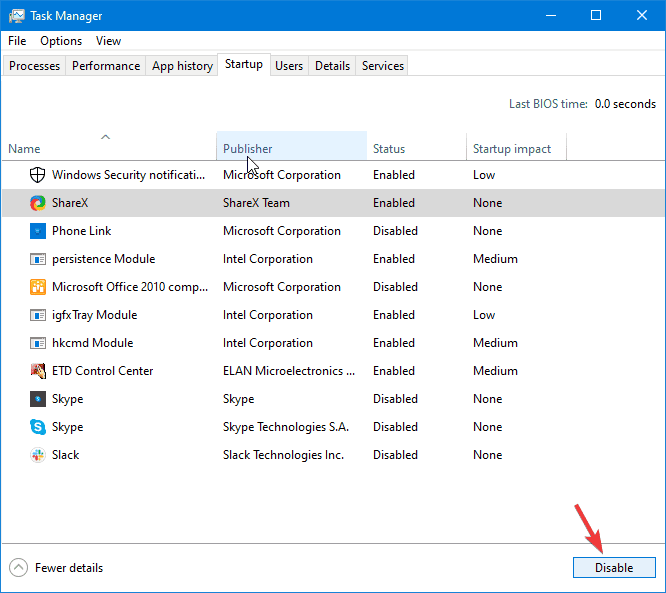
- Schließen Sie den Task-Manager.
-
Klicken Sie im Fenster Systemkonfiguration auf Übernehmen, dann auf OK.
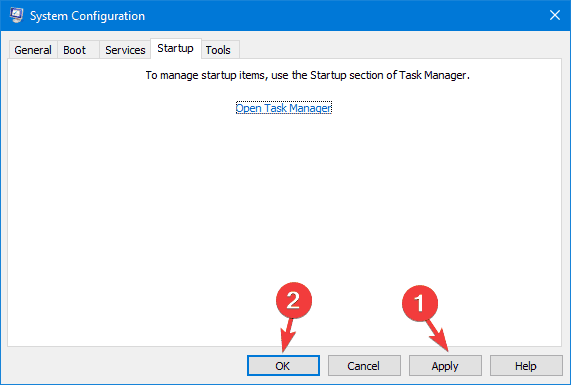
- Klicken Sie auf Neustarten, um Ihren PC neu zu starten.
3. Setzen Sie die Windows-Komponenten zurück
-
Drücken Sie die Windows-Taste, geben Sie cmd in das Suchfeld ein und wählen Sie Als Administrator ausführen.
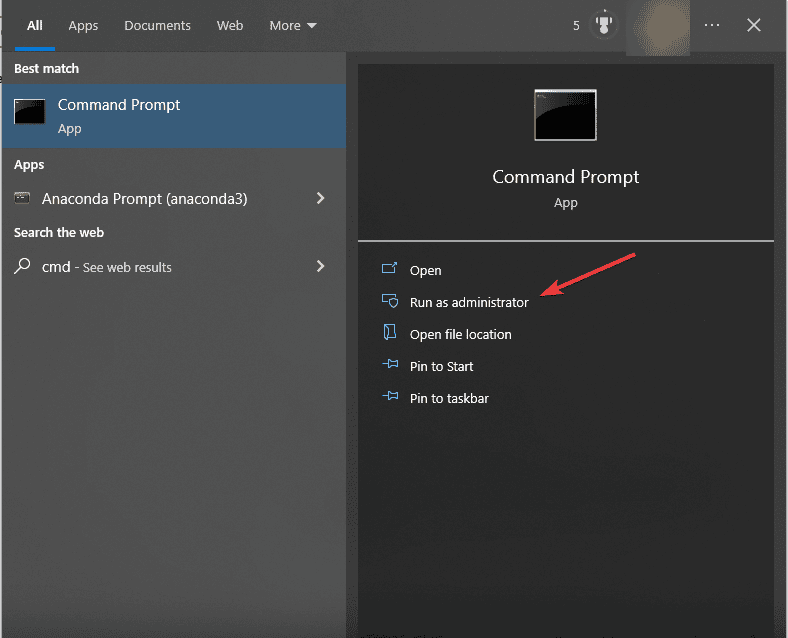
-
Geben Sie die folgenden Befehle ein, um die BITS- und Windows Update-Dienste zu stoppen, und drücken Sie nach jedem Befehl die Eingabetaste:
net stop bitsnet stop wuauserv - Kopieren und fügen Sie das folgende Skript ein, um die qmgr.dat Dateien zu löschen, und drücken Sie die Eingabetaste: `Del “%ALLUSERSPROFILE%Application DataMicrosoftNetworkDownloaderqmgr.dat”`
-
Geben Sie die folgenden Befehle ein, um die folgenden Ordner in *.BAK umzubenennen, und drücken Sie nach jedem Befehl die Eingabetaste:
**Ren %systemroot%SoftwareDistributionDataStore *.bakRen %systemroot%SoftwareDistributionDownload *.bakRen %systemroot%system32catroot2 *.bak -
Kopieren und fügen Sie nun die folgenden Befehle ein, um den BITS-Dienst zurückzusetzen und den Windows Update-Dienst und drücken Sie nach jedem Befehl die Eingabetaste:
sc.exe sdset bits D:(A;;CCLCSWRPWPDTLOCRRC;;;SY)(A;;CCDCLCSWRPWPDTLOCRSDRCWDWO;;;BA)(A;;CCLCSWLOCRRC;;;AU)(A;;CCLCSWRPWPDTLOCRRC;;;PU) sc.exe sdset wuauserv D:(A;;CCLCSWRPWPDTLOCRRC;;;SY)(A;;CCDCLCSWRPWPDTLOCRSDRCWDWO;;;BA)(A;;CCLCSWLOCRRC;;;AU)(A;;CCLCSWRPWPDTLOCRRC;;;PU) -
Geben Sie diesen Befehl ein, um System32 zu öffnen, und drücken Sie die Eingabetaste:
cd /d %windir%system32 - Kopieren und fügen Sie die folgenden Befehle ein, um die BITS- und Windows Update-Dateien erneut zu registrieren, und drücken Sie die Eingabetaste nach jedem Befehl:
regsvr32.exe atl.dll regsvr32.exe urlmon.dll regsvr32.exe mshtml.dll regsvr32.exe shdocvw.dll regsvr32.exe browseui.dll regsvr32.exe jscript.dll regsvr32.exe vbscript.dll regsvr32.exe scrrun.dll regsvr32.exe msxml.dll regsvr32.exe msxml3.dll regsvr32.exe msxml6.dll regsvr32.exe actxprxy.dll regsvr32.exe softpub.dll regsvr32.exe wintrust.dll regsvr32.exe dssenh.dll regsvr32.exe rsaenh.dll regsvr32.exe gpkcsp.dll regsvr32.exe sccbase.dll regsvr32.exe slbcsp.dll regsvr32.exe cryptdlg.dll regsvr32.exe oleaut32.dll regsvr32.exe ole32.dll regsvr32.exe shell32.dll regsvr32.exe wuaueng.dll regsvr32.exe wuaueng1.dll regsvr32.exe wucltui.dll regsvr32.exe wups.dll regsvr32.exe wups2.dll regsvr32.exe wuweb.dll regsvr32.exe qmgr.dll regsvr32.exe qmgrprxy.dll regsvr32.exe wucltux.dll regsvr32.exe muweb.dll regsvr32.exe wuwebv.dll regsvr32.exe initpki.dll regsvr32.exe wuapi.dll
-
Geben Sie den Befehl ein, um Winsock mit dem folgenden Befehl zurückzusetzen, und drücken Sie die Eingabetaste:
netsh winsock reset net start bits net start wuauserv -
Kopieren und fügen Sie die folgenden Befehle ein, um die BITS- und Windows Update-Dienste neu zu starten, und drücken Sie nach jedem Befehl die Eingabetaste:
net start bitsnet start wuauserv - Starten Sie Ihren Computer neu, damit die Änderungen wirksam werden.
Das Zurücksetzen der Windows-Komponenten kann Ihnen auch helfen, das Problem zu beheben, wenn Windows Update nicht lädt oder funktioniert; werfen Sie einen Blick auf den Leitfaden, um mehr zu erfahren.
4. Führen Sie SFC & DISM-Scans durch
-
Drücken Sie die Windows-Taste, geben Sie cmd in das Suchfeld ein, und klicken Sie auf Als Administrator ausführen.
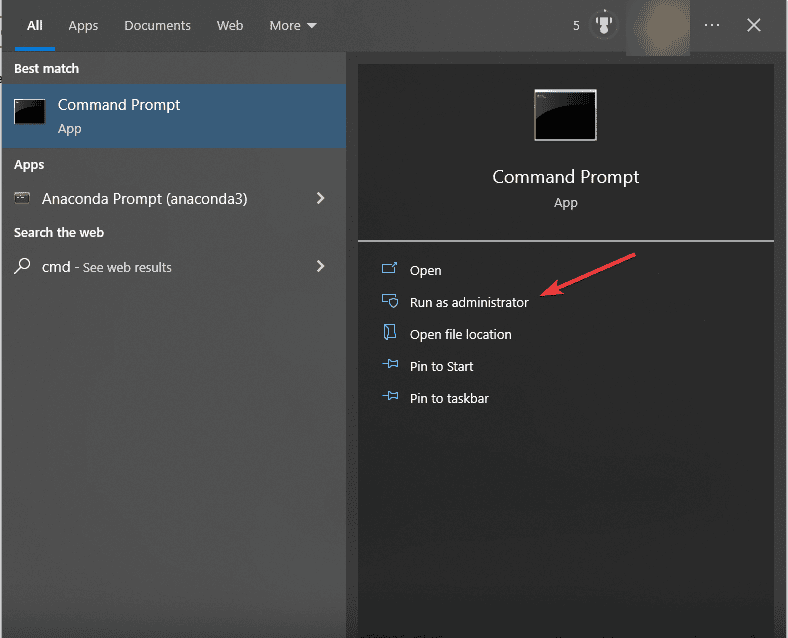
-
Kopieren und fügen Sie den folgenden Befehl ein, um die Windows Update-Dateien zu reparieren, und drücken Sie die Eingabetaste:
DISM /Online /Cleanup-Image /CheckHealthDISM /Online /Cleanup-Image /ScanHealthDISM /Online /Cleanup-Image /RestoreHealth -
Sobald es abgeschlossen ist, sehen Sie Der Wiederherstellungsvorgang wurde erfolgreich abgeschlossen; geben Sie den folgenden Befehl ein, um die Systemdateien zu reparieren, und drücken Sie die Eingabetaste:
sfc/scannow** - Warten Sie, bis die sfc-Scanüberprüfung 100 % erreicht hat, und schließen Sie dann das Fenster der Eingabeaufforderung.
- Starten Sie Ihren PC neu, um die Änderungen zu speichern.
Das Ausführen eines DISM-Scans kann Ihnen auch helfen, Probleme bei der Installation von Updates zu beheben; lesen Sie diesen separaten Leitfaden, um mehr zu erfahren. Mehr über dieses Thema lesen
- Windows 10 Build 19045.6156 erreicht die Release Preview mit einem Update für den sicheren Boot
- Das Patch-Dienstag-Update von Windows 11 behebt das ärgerliche Firewall-Fehlerprotokoll
5. Reparieren Sie die Festplattendefekte
-
Drücken Sie die Windows-Taste, geben Sie cmd in das Suchfeld ein, und klicken Sie auf Als Administrator ausführen.
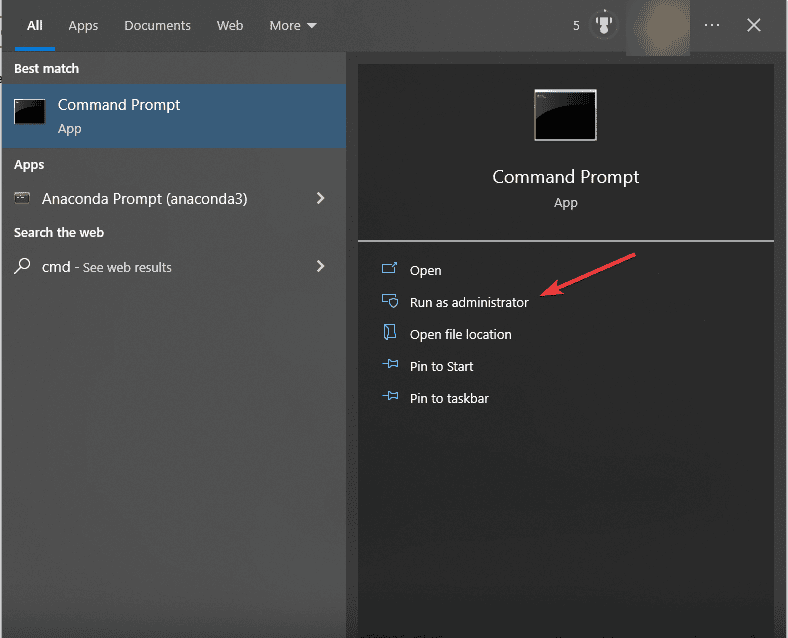
-
Geben Sie den folgenden Befehl ein, um den Festplattendefekt zu reparieren, und drücken Sie die Eingabetaste: chkdsk/f C:
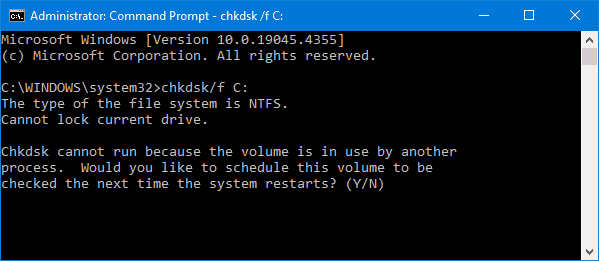
- Geben Sie Y ein, um fortzufahren; nachdem der Befehl ausgeführt wurde, starten Sie Ihren Computer neu.
6. Führen Sie die automatische Reparatur aus
- Drücken Sie Windows + I, um die Windows-Einstellungen zu öffnen.
-
Gehen Sie zu Update & Sicherheit.
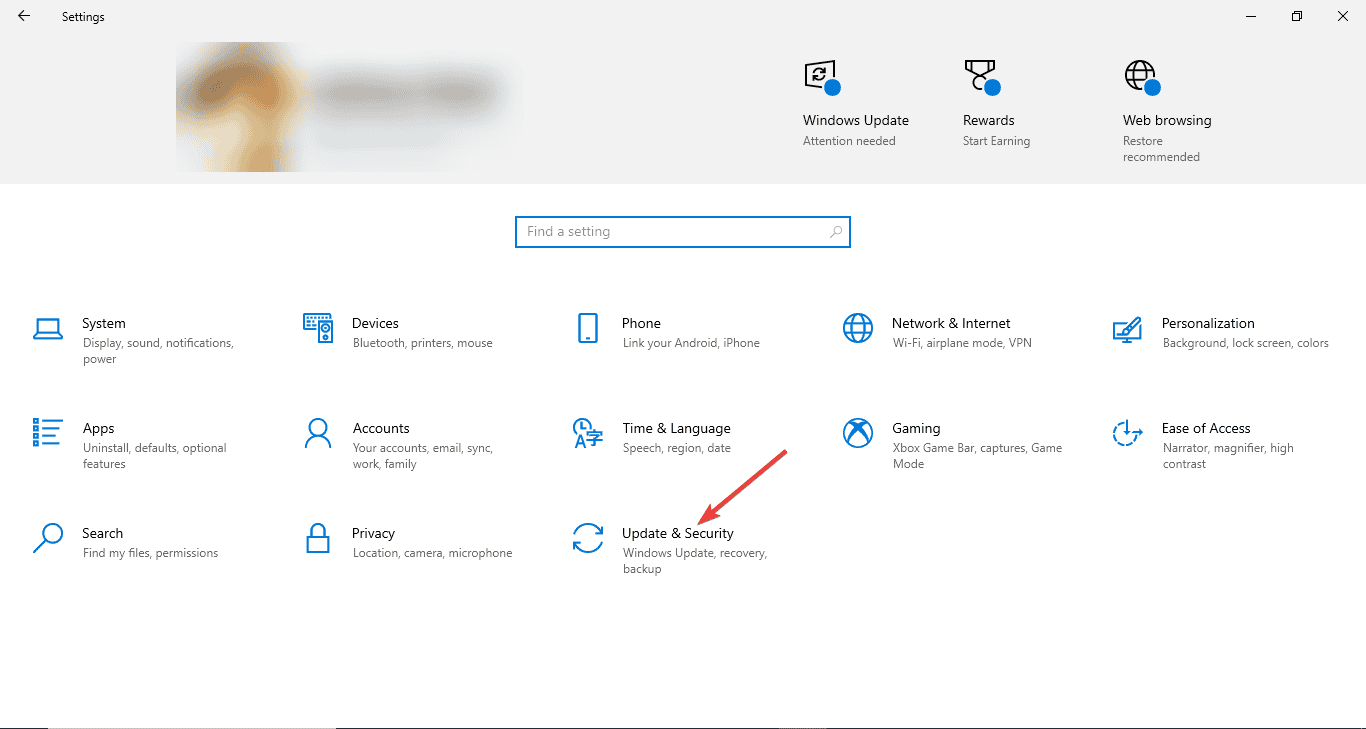
- Klicken Sie im linken Bereich auf Wiederherstellung.
-
Suchen Sie Erweiterter Start und klicken Sie auf Jetzt neu starten.
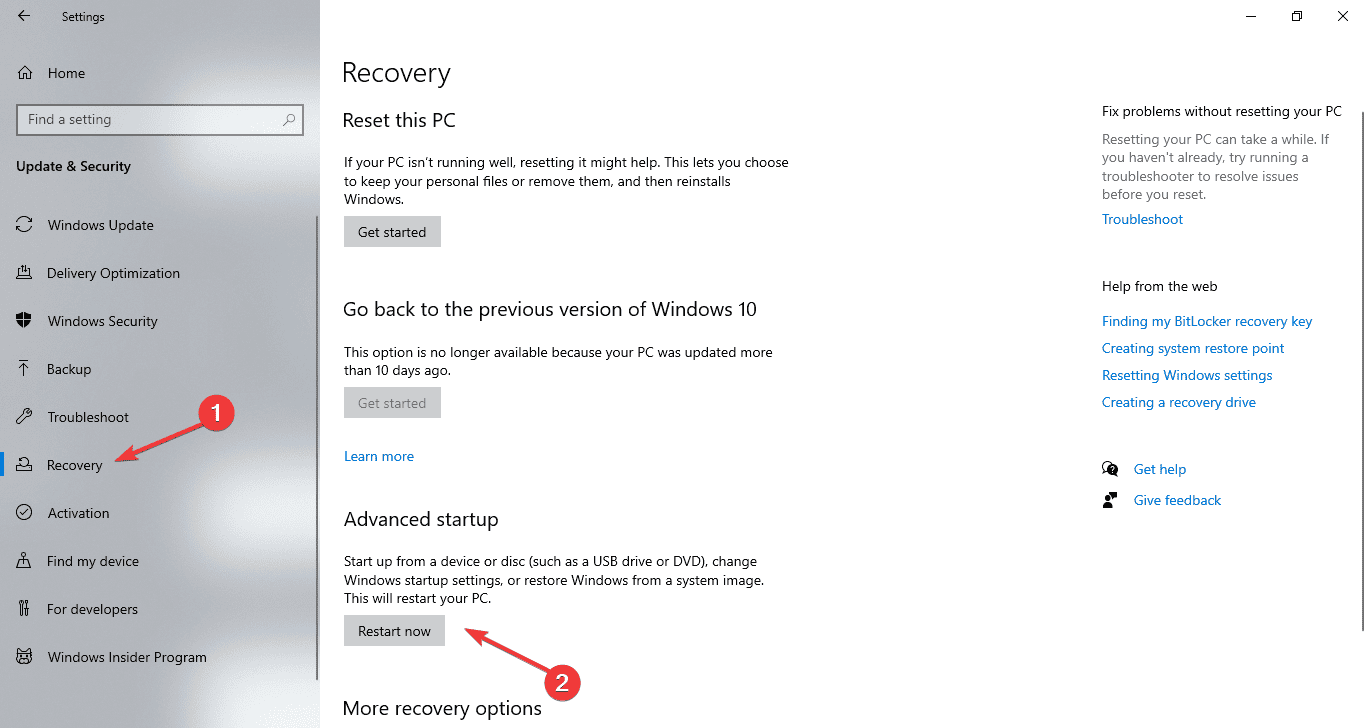
- Der Computer wird neu gestartet und auf den blauen Bildschirm geleitet.
- Klicken Sie auf Problembehandlung.
- Wählen Sie dann auf der nächsten Seite Erweiterte Optionen.
- Klicken Sie auf Automatische Reparatur, um den Reparaturvorgang zu starten.
7. Führen Sie eine Neuinstallation durch
HINWEIS: Sichern Sie Ihre wichtigen Daten und stellen Sie sicher, dass Sie den Produktschlüssel oder Zugriff auf das Microsoft-Konto haben. Stellen Sie außerdem sicher, dass Sie ein 8 GB USB-Laufwerk haben, um ein bootfähiges Installationsmedium zu erstellen.
7.1 Erstellen Sie ein Installationsmedium
-
Gehen Sie zur Microsoft Windows 10-Downloadseite.
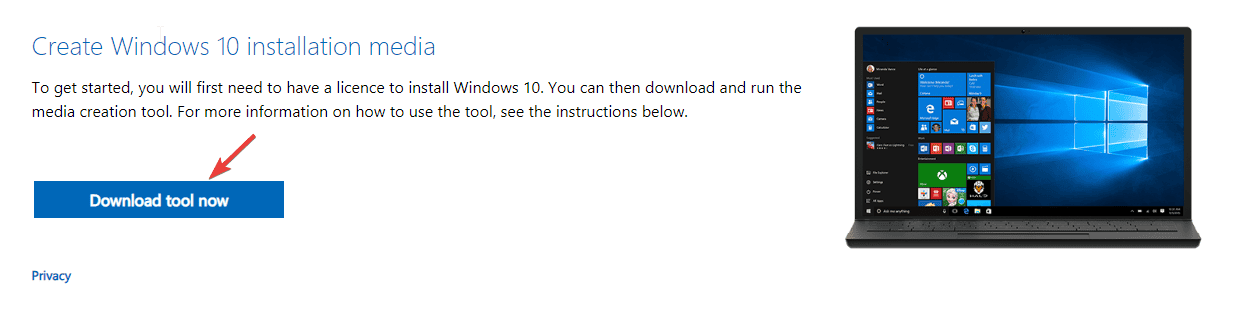
- Klicken Sie auf Tool jetzt herunterladen, um das Media Creation Tool auf Ihrem Gerät zu erhalten.
-
Schließen Sie das USB-Laufwerk an, doppelklicken Sie auf das Media Creation Tool, um es auszuführen, und klicken Sie auf Akzeptieren.

-
Wählen Sie Installationsmedium erstellen (USB-Flash-Laufwerk, DVD oder ISO-Datei) für einen anderen PC und klicken Sie auf Weiter.
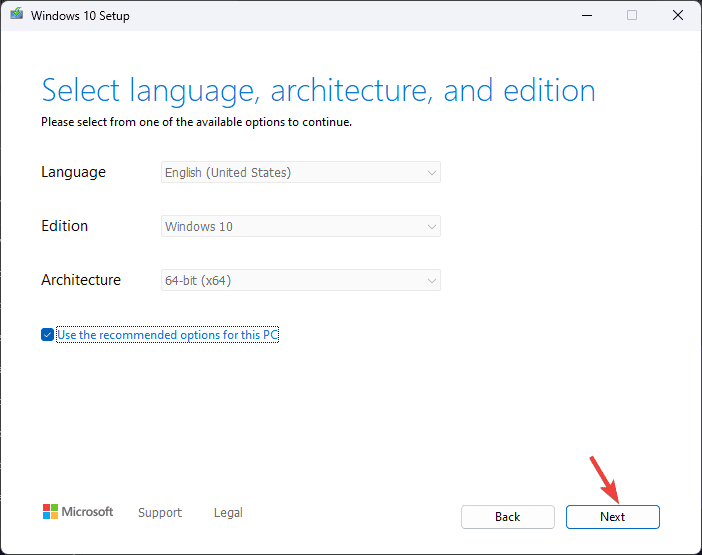
-
Wählen Sie die Sprache, Edition und Architektur (32-Bit oder 64-Bit) für Windows 10 aus und klicken Sie auf Weiter.
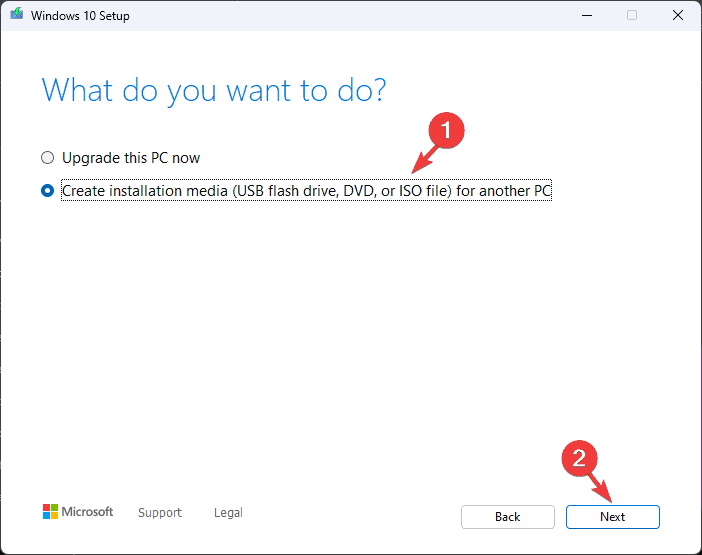
- Wählen Sie USB-Flash-Laufwerk und klicken Sie auf Weiter. Damit wird das USB-Laufwerk zu einem bootfähigen Medium.
7.2 Installieren Sie Windows 10
- Schließen Sie das USB-Laufwerk an den Zielcomputer an und starten Sie ihn dann neu.
- Drücken Sie während des Startvorgangs F2, F12, ESC oder DEL (die spezifische Taste je nach Hersteller), um auf die BIOS/UEFI-Einstellungen zuzugreifen.
- Gehen Sie in den BIOS-Einstellungen zum Menü Boot und wählen Sie das USB-Laufwerk aus, um den Bootvorgang vom Flash-Laufwerk zu priorisieren, und drücken Sie F10, um die Änderungen zu speichern und zu beenden.
- Nun wird der Computer neu gestartet und vom USB-Laufwerk gebootet.
- Wählen Sie die Sprache, das Zeit- und Währungsformat sowie die Tastatureingabemethode aus und klicken Sie auf Weiter.
-
Klicken Sie auf die Schaltfläche Jetzt installieren.
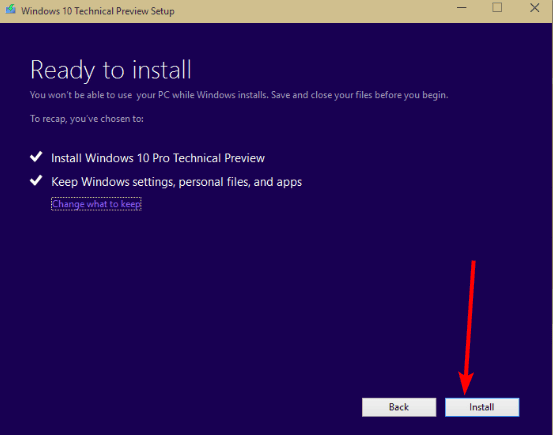
- Geben Sie auf dem nächsten Bildschirm den Produktschlüssel für Windows 10 ein, wenn Sie dazu aufgefordert werden. Sie können diesen Schritt überspringen, wenn Sie Windows 10 bereits aktiviert haben und es auf dem Gerät installiert ist.
- Akzeptieren Sie als Nächstes die Lizenzbedingungen und klicken Sie auf Weiter.
-
Wählen Sie Benutzerdefiniert: Nur Windows installieren (erweitert) aus, um eine Neuinstallation durchzuführen.
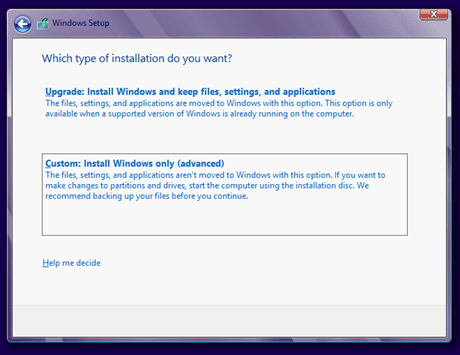
- Wählen Sie das Laufwerk aus, auf dem Sie Windows installieren möchten, oder Sie können vorhandene Partitionen löschen. Wenn Sie eine völlig frische Installation durchführen möchten, wählen Sie die Partition Ihres Laufwerks aus und klicken Sie auf Löschen. Falls Sie eine neue benötigen, klicken Sie auf Neu, um eine neue Partition zu erstellen.
- Befolgen Sie die Anweisungen auf dem Bildschirm, um den Vorgang abzuschließen.
7.3 Konfigurieren Sie die Windows-Einstellungen
- Sobald die Installation abgeschlossen ist, wählen Sie Ihre Region und Tastaturlayout aus.
- Stellen Sie eine Verbindung zum WLAN-Netzwerk her, wenn Sie dazu aufgefordert werden.
- Melden Sie sich als Nächstes mit einem Microsoft-Konto an oder erstellen Sie ein Konto, falls erforderlich.
- Wählen Sie die Datenschutzeinstellungen gemäß Ihren Präferenzen aus und befolgen Sie die weiteren Aufforderungen, um andere Funktionen einzurichten.
-
Sobald die Einrichtung abgeschlossen ist, drücken Sie Windows + I, um die Einstellungen zu öffnen, gehen Sie zu Update & Sicherheit und wählen Sie Windows Update.
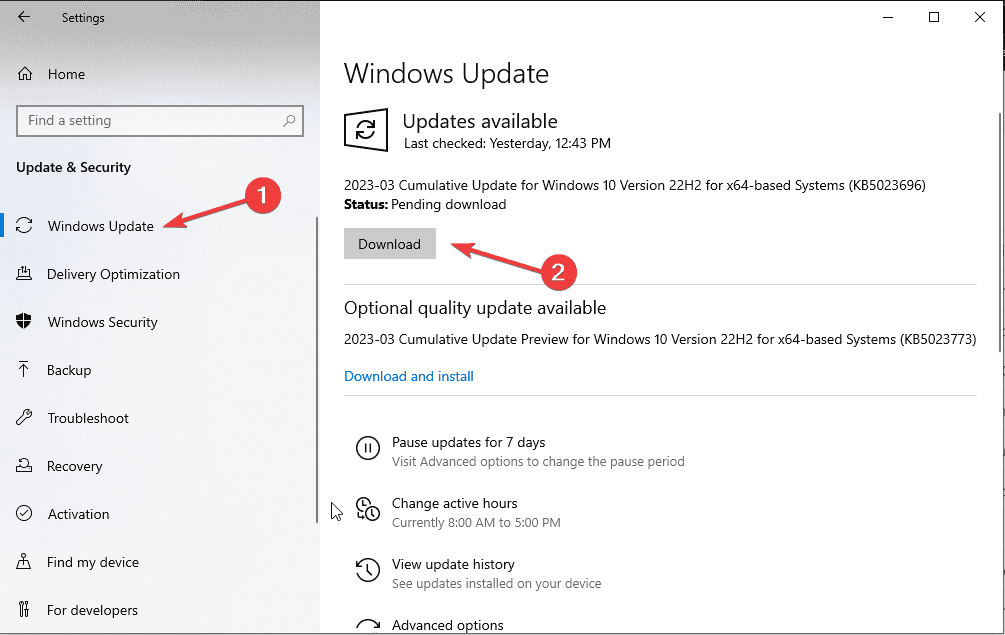
- Klicken Sie auf Nach Updates suchen.
Zusammenfassend lässt sich sagen, dass Sie den Windows Update-Fehler 0x80240031 unter Windows 10 beheben können, indem Sie den SFC-Scan ausführen, um die beschädigten Systemdateien zu reparieren, die automatische Reparatur durchführen oder die Windows-Komponenten zurücksetzen. Sie können auch ein zuverlässiges Windows Update-Reparaturtool verwenden, um all diese Fehler automatisch und schnell zu beheben.
Wenn Sie weitere Vorschläge oder Kommentare zu diesem Thema haben, können Sie diese gerne im Kommentarfeld unten erwähnen. Wenn Sie darüber hinaus Hilfe zum Fehlercode 8024200d benötigen, haben wir genau den richtigen Leitfaden für Sie.













